在这里,我们告诉你 如何激活 OTG 安卓 无 Root 并与 Root。我知道您来这里是因为您想要使用 OTG 电缆将鼠标、游戏手柄、键盘或其他设备连接到您的设备,但您的新 Android 手机不支持它。
我们有好消息告诉您。如果是这样,那么您来对地方了。今天我们要告诉你 如何在 Android 上激活 OTG 支持。基本上,OTG 允许您将驱动器连接到任何 Android 设备以增加存储容量。 存储 外部。
您可以用相同的方式连接 PC 键盘、鼠标、游戏手柄和其他物品。眼下, 大多数智能手机都支持 OTG 并且您不需要使用任何软件来激活它。然而,在某些情况下,这是必要的。
您还可以阅读: 如何在 Android 上安装 Kali Linux
Android 上的 OTG 激活
在我们进入这个过程之前,让我先解释一件事。早期支持OTG 这完全取决于 硬件 并且软件不需要支持OTG。
然而,有许多 Android 设备具有 OTG 支持,但制造商或开发商并未启用。因此,如果你的手机支持OTG,我们可以使用一个技巧,无需root即可添加。
El Google Nexus 4 不支持 OTG,没有 root 无法激活。但是,如果设备已 root, 您可以刷新它来添加 OTG 支持,没有任何问题.
在 Android 上启用 OTG 支持之前需要了解什么。
在开始该程序之前,您应该了解一些重要的事情。您需要对其进行审查,以便在此过程中一切顺利。
我可以为任何 Android 手机添加 OTG 支持吗?
不,不可能为任何 Android 手机添加 OTG 支持,因为 它是硬件和软件的结合。如果您的手机支持OTG,但厂家未启用,则无需root即可启用。
安卓系统无需root可以开启OTG功能吗?
是的,您可以在任何 Android 手机上启用 OTG 支持,而无需 root。但是,如果您的手机没有 OTG 兼容硬件,则无论如何都无法激活它。
什么是速扇。用途、特点、意见、价格是否可以在已 root 的 Android 上启用 OTG 支持?
是的,您可以在任何已取得 root 权限的 Android 手机上启用 OTG 支持。如果你的手机已经root了 您不需要在其上使用 OTG 支持软件。如果你的 Android 设备已经 root 权限,你可以使用 meat 添加 OTG 支持,或者使用 脚本 音量。 fstab 脚本用于启用 OTG 支持。
如何在 Android 上激活 OTG(无需 Root 和 Root)
我们有两种方法告诉您如何在 Android 上 root 后启用 OTG。请小心并选择适合您条件的选项:
方法 01:在已 root 的 Android 上启用 OTG [使用 Vold.fstab 文件]。
如果您使用的是已root的Android手机,请按照以下方法了解如何使用root启用OTG支持:
首先, root你的设备 如果尚未扎根。
下载并安装 «根浏览器“”根资源管理器»或«这是文件资源管理器«。 [在本教程中,我们使用根浏览器应用程序].
下载并安装应用 忙箱.
现在 打开根浏览器应用程序 并扔掉它。
系统会要求您输入 root 权限。您只需点击 «允许» 允许它。
现在您将在根浏览器应用程序中看到几个文件夹。 向下滚动屏幕 并找到文件夹“etc”。并单击它以将其打开。
然后向下滚动并 查找“Vold.fstab”文件。 在任何测试编辑器中打开它。
您将在 vold.fstab 文件中看到许多脚本。不要更改任何内容,否则您的设备可能会变砖。
向下滚动并 粘贴以下序列 comandos 要在已 root 的 Android 智能手机上启用 otg 支持:# otg USB 磁盘 dev_mount usbotg /mnt/usbotg auto /devices/device/platform/mt_usb/devices/platform/musbfsh_hdrc
点击按钮«节省»保存更改。
重新启动您的设备以应用更改。需要重新启动]。
最后一步:全部安装!!!
现在将 OTG 电缆和闪存驱动器连接到您的设备,看看它是否工作。如果您的 Android 手机具有 OTG 兼容硬件,这应该可以工作。
如何制作具有良好转化率的有效着陆页?方法 02:使用 XDA 的 NeOGT APK 在下载的 Android 上启用 OTG。
此方法由 XDA 开发人员创建,用于在任何 Android 上启用 OTG 支持。本例的流程如下:
首先要做的当然是 旋转设备 如果尚未旋转。这样做是绝对必要的。
如果这不起作用, 刷新一些自定义 ROM 和 Karnel 在您已 root 的 Android 手机上。
下载并安装“NeOTG”apk«。
启动此应用程序后,您可能会看到一条警告“我对您设备的任何误用或损坏不负有责任……”,因此请仔细阅读并自行承担风险。如果您同意并希望继续, 单击“下一步”按钮。
您现在将看到“启用 OTG”按钮。您只需点击它即可 激活 OTG 支持 在您的Android设备上。
一切都准备好了!
安卓系统无需root即可开启OTG功能的方法
因此,如果您正在尝试找到一种无需 root 即可在 Android 上启用 OTG 支持的方法, 确保您的设备有硬件支持。验证完毕后,您可以关注以下过程,该过程将告诉您如何在 Android 上启用 OTG(无需 root):
首先,你必须 查看您的设备是否支持 OTG。为此,您需要从 Play 商店下载“USB OTG 支持检查器”应用程序。
下载成功后, 启动应用程序。如果您已正确完成所有操作,将出现“检查 USB OTG 支持”选项。 点击它打开它.
该过程将开始检查您手机的兼容性,您将收到“验证”通知。
验证后,将出现以下消息: “您的设备支持 OTG。”
恭喜!如果您看到上述消息,则可以选择按照以下步骤在 Android 上手动添加 OTG 支持。
请注意,如果您的设备支持 OTG,但制造商未启用,文件管理器将默认不支持。
Spotify 无法工作。原因、解决方案、替代方案这会让用户认为他们的手机不支持此功能。如果您想在 Android 上启用 OTG 支持, 您必须安装应用程序 «es File Explorer» 从 Play 商店,然后按照以下步骤操作:
首先, 下载并安装“es文件浏览器” 并启动它。
现在使用 OTG 电缆将您的随身碟或 USB 驱动器连接到充电端口。
将出现一条通知,要求您 «启用 USB OTG 支持«。
单击“是” 它将在您的设备上激活。
USB 驱动器文件夹现在将出现在文件管理器中。
一切准备就绪!现在 您可以访问所有文件和文件夹 你的随身碟里有什么?
如何在不支持 OTG 的设备上启用 OTG 支持?
OTG支持 基于硬件配置,这意味着如果您的 Android 设备没有 OTG 支持,则无法打开该支持。如果制造商或开发商禁用了 OTG 支持,您可以在无需 root 的情况下启用它,或者通过 root 并刷新具有内置 USB 支持的自定义 ROM。
您已经了解了如何在没有 root 或 root 的情况下在 Android 上启用 OTG。我们已尽力解释所有可能的情况。它是为那些真正想要为 Android 手机添加 OTG 支持的人而设计的。
希望您现在清楚 OTG 支持是基于硬件的,并且 如果制造商或开发商已禁用它,则可以启用它。这意味着您的手机必须支持 OTG,否则您将无法添加外部硬件来启用支持。
您还可以阅读: 如何从手机中删除 Kingo Root – 教程
哈维尔·奇里诺斯我叫哈维尔·奇里诺斯 (Javier Chirinos),我对技术充满热情。从我记事起,我就喜欢电脑和视频游戏,这种爱好最终带来了一份工作。
我在互联网上发表有关技术和小玩意的文章已经超过 15 年了,尤其是在 mundobytes.com
我也是在线交流和营销方面的专家,并且了解 WordPress 开发。